Thay thế Zeros bằng Dấu gạch ngang trong Định dạng số
Trong bài này, chúng ta sẽ học cách thay thế Số không bằng dấu gạch ngang trong Số. Chúng tôi sử dụng Định dạng tùy chỉnh trong Microsoft Excel.
_ Định dạng tùy chỉnh: – * Chúng tôi có thể sử dụng Định dạng số tùy chỉnh để hiển thị Số, ngày tháng theo yêu cầu của chúng tôi. Đây là một công cụ từ phiên bản Excel cũ khi không có tùy chọn Định dạng có điều kiện trong Excel. Tất cả các tùy chọn có điều kiện được thực hiện bằng cách sử dụng Định dạng số tùy chỉnh._
Thay thế số không bằng dấu gạch ngang bằng cách sử dụng Định dạng tùy chỉnh
Hãy lấy một ví dụ và hiểu cách chúng ta có thể thay thế số 0 bằng dấu gạch ngang bằng cách sử dụng Định dạng tùy chỉnh.
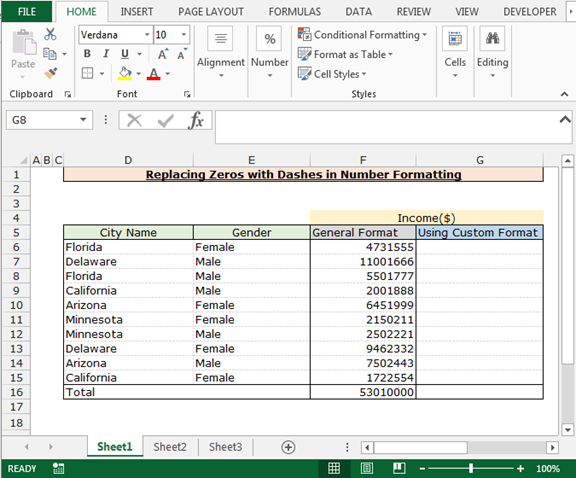
-
Chọn phạm vi F6: F16 và sao chép bằng cách nhấn phím Ctrl + C và dán vào phạm vi G6: G16 bằng cách nhấn phím Ctrl + V trên bàn phím của bạn
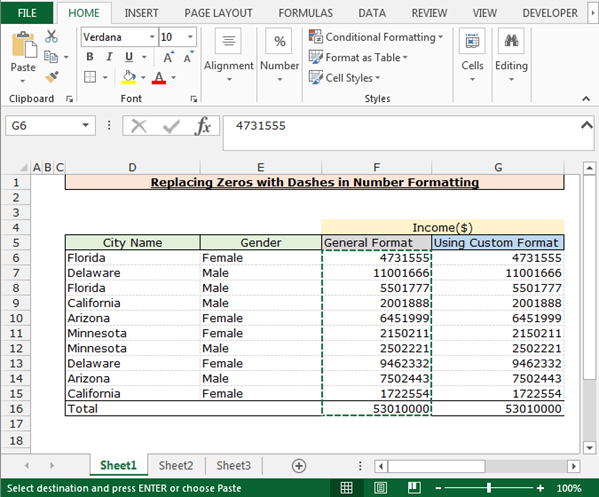
-
Chọn phạm vi G6: G16 và nhấn phím Ctrl + 1 trên bàn phím của bạn.
-
Hộp thoại Format Cells sẽ xuất hiện.
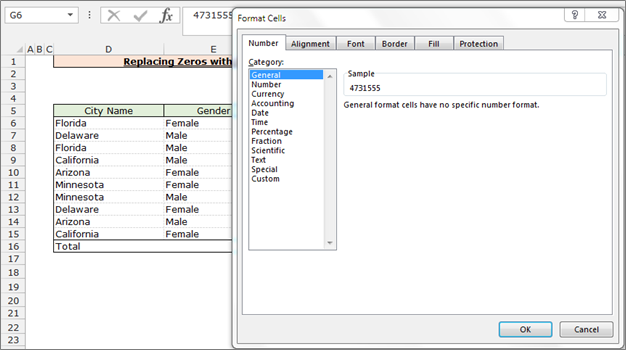
-
Trong Tab Số, Nhấp vào Tùy chỉnh.
-
Sau khi nhấp vào Tùy chỉnh, các tùy chọn liên quan sẽ xuất hiện.
Trong hộp loại, hãy viết định dạng để thay thế số 0 bằng dấu gạch ngang _ (, 0 ); _ ((, 0); _ (“-” ?? _); _ (@)
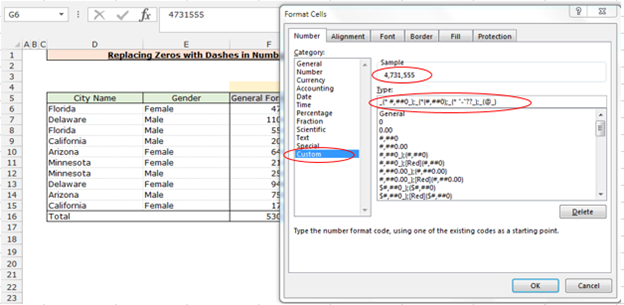
-
Hàm sẽ thay thế các số không trong dấu gạch ngang bằng cách sử dụng Định dạng tùy chỉnh.
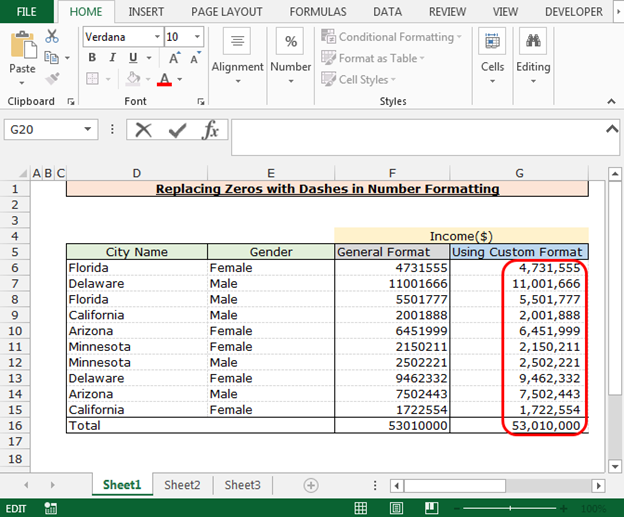
Đây là cách bạn có thể chia đôi và làm cho một số lớn dễ đọc trong Microsoft Excel bằng cách sử dụng Định dạng tùy chỉnh.
Nếu bạn thích blog của chúng tôi, hãy chia sẻ nó với bạn bè của bạn trên Facebook. Và bạn cũng có thể theo dõi chúng tôi trên Twitter và Facebook.
Chúng tôi rất muốn nghe ý kiến của bạn, hãy cho chúng tôi biết chúng tôi có thể cải thiện, bổ sung hoặc đổi mới công việc của chúng tôi và làm cho nó tốt hơn cho bạn. Hãy viết thư cho chúng tôi tại [email protected]